Programu nie trzeba instalować wystarczy go pobrać z działu Download rozpakować i uruchomić. można go także przenosić na inny sprzęt np. na pendrive wraz z całą konfiguracją logami itd. Kopie zapasowe też nie stanowią problemu.
Minimalna rozdzielczość 1280×720 ale zalecane Full HD 1980×1080 lub więcej.
Do uruchomienia wymagany jest .Net w wersji 4.7.2 Jeżeli nie jest zainstalowany to przy próbie uruchomienia pojawi się odpowiednie okno skąd będzie można go pobrać.
Program ma wiele funkcjonalności i można go w różny sposób wykorzystywać.
Podstawowym oknem, które otwiera się automatycznie jest okno kontroli transceivera.

Program współpracuje z programem omnirig do pobrania stąd: https://www.dxatlas.com/omnirig/
Po pobraniu należy skonfigurować omnirig do pracy z urządzeniami jakie posiadamy.
Zaletą pracy przez omnirig jest to, że wiele programów na raz może korzystać z jednego urządzenia nie wchodząc sobie w konflikt.

Omnirig nie jest niezbędny do wszystkich modułów. Jeżeli chcemy korzystać tylko z modułu LogBooka, wtedy omniriga nie trzeba instalować i konfigurować.
Program przy uruchomieniu bez omnirig pokaże błąd. Jego działanie będzie ograniczone. Jednak dostępne będzie wejście do menu i skonfigurowanie do pracy jako logbook. Pojawi się też okno z ostrzeżeniem:
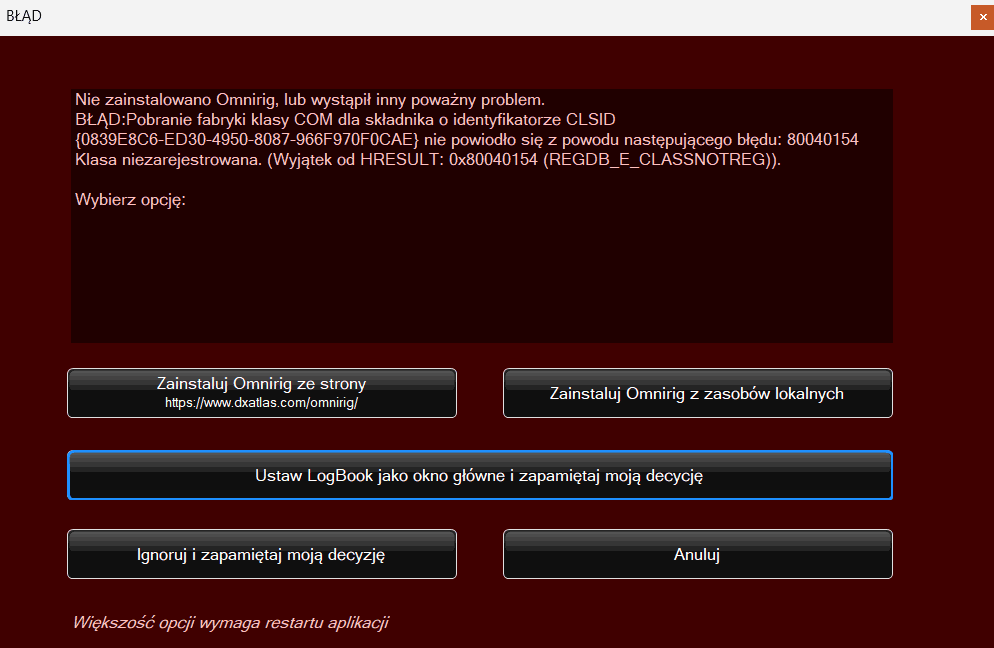
Można tutaj wybrać kilka widocznych powyżej opcji .
Dodatkowo poza ustawieniami z okna błędu można też:
- uruchamiać program z pliku AutoLogMode.bat – będzie sam log
- wybrać opcje Menu-> logbook z klastrem… potem wejść do konfiguracji i zaznaczyć Domyślnym oknem jest LogBook
- utworzyć skrót do programu z parametrem /LOG

Program uruchamiamy klikając w RigAndLog_SP4THK.exe
Z okna kontroli TRX(RIG) przez menu można otworzyć okno z logami. Jeżeli chcemy aby było ono domyślne i nie będziemy sterować transceiverem w opcjach okna logów można to ustawić.
Dodatkowo na skróty można uruchomić program z odpowiednimi komendami z linii poleceń
- RigAndLog_SP4THK.exe /RIG – standardowe domyślne uruchomienie
- RigAndLog_SP4THK.exe /LOG – domyślnie uruchamia się Log
- RigAndLog_SP4THK.exe /blindMode – domyślnie uruchamia się RIG i włącza opcja dla niewidomych o ile nie wystąpił błąd powyżej.
Te trzy opcje zdefiniowane są już w plikach bat:
- AutoRigMode.bat
- AutoLogMode.bat
- AutoBlindMode.bat
Wystarczy wybrać odpowiedni plik.
Omnirig posiada ustawienia do podłączenia maksymalnie dwóch urządzeń. Każde urządzenie ma swoje niezależne ustawienia RIG1 i RIG 2
Należy odpowiednio skonfigurować ustawienia w programie Omniring. Jeżeli twój transceiver nie występuje na liście spróbuj wybrać podobny tego samego producenta.

Niektóre Transceivery np ICOM do transmisji używają identyfikatorów jest to ID radia i ID komputera. Dla bezpieczeństwa pozostaw je fabryczne. Omnirig nie połączy się z niestandardowym ID. Można to jednak zmienić ręcznie w plikach konfiguracyjnych tego programu (ini).
Jeżeli wybierzesz inny model transceivera bo twojego nie ma na liście także sprawdź adresy ID.
To również dotyczy tego programu z tym, że tu jest opcja ustawienia obu ID z jego poziomu bez ręcznego szukania w plikach ini. Konfiguracja ma zasięg lokalny i nie widzi jej omnirig.
Wszystkie trzy miejsca z ID tj: urządzenie, omnirig i ten program muszą mieć wpisane identyczne wartości.



